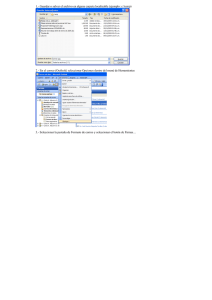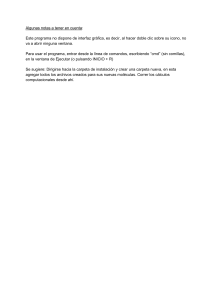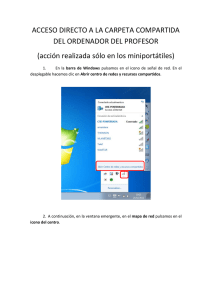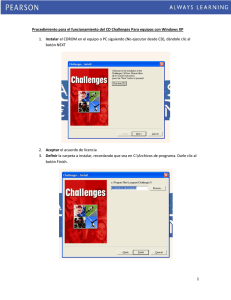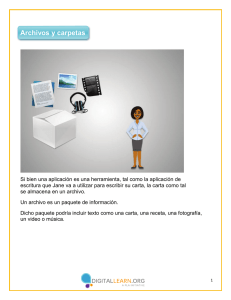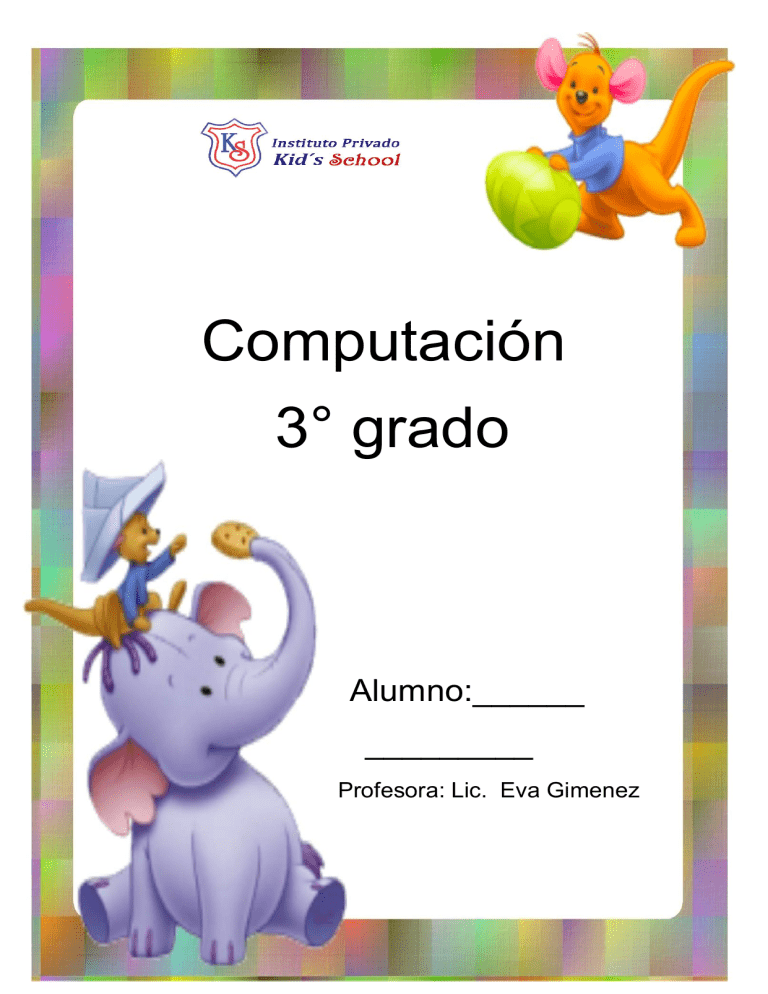
Computación 3° grado Alumno:______ _________ Profesora: Lic. Eva Gimenez 1 FUNDAMENTACION: Los límites del conocimiento en el mundo han desaparecido en la actualidad. Las computadoras se han introducido en todos los ámbitos de la actividad humana, hasta el punto que se hace difícil imaginar cómo sería un mundo sin ellas. Los contenidos seleccionados prepara al alumno para aplicar el uso de las computadoras como instrumento donde plasmar sus diseños y donde la misma sea una herramienta que fomente el aprendizaje y construcción de saberes sin dejar de lado la actividad del niño propia de la edad. OBJETIVOS: Que los alumnos en el 3º grado con los distintos temas seleccionados logren: Manejar las operaciones de copia, eliminación y restauración de archivos y carpetas. Crear producciones utilizando herramientas más complejas en Word. Manejar con habilidad la grabación y recuperación de archivos en distintas unidades. Trabajar en un clima cordial compartiendo con sus pares. Reconocer y disfrutar el uso de la informática para aprender los distintos contenidos. CONTENIDOS: 1º Trimestre Sistema Operativo (Windows). Inicio y Salida de Windows. El escritorio y sus partes. Papel tapiz. Ventanas e iconos. Organizar ventanas y vistas. Configuración de fecha y hora. Acceso directo. La calculadora de Windows. Exploración de carpetas. Crear, copiar o mover, renombrar y eliminar carpetas. Crear una estructura de carpetas. Exploración de archivos. Renombrar, eliminar/restaurar, copiar y mover archivos. Propiedades de los archivos. Buscar archivos y carpetas. El explorador de Windows. El panel de control. 2º Trimestre Elementos básicos de Word. Concepto. Arrancar Word. Copiar, Cortar y Pegar. Deshacer y Rehacer. Guardar y Abrir documentos. Imágenes prediseñadas y desde archivo. Concepto. Insertar imágenes. Elementos de la barra imagen. Manipular imagen. Tablas. Concepto. Creación de tablas. Bordes y sombreados. Inserción y eliminación de columnas y filas. Combinación y división de celdas. 3º Trimestre Formatos de texto (fuente, tamaño, color, efectos y estilos) Trabajos prácticos guiados por el docente en el cuadernillo de computación de tercer grado. BIBLIOGRAFÍA: Informática I y II. Editorial Santillana 2013. Introducción a Windows: http://www.aulaclic.es/winxp/ Word 2007: http://www.aulaclic.es/word2007/ 1 EL SISTEMA OPERATIVO WINDOWS ¿Qué es? y ¿Para qué sirve el Sistema Operativo? Para que una computadora funcione es necesario un programa maestro que controle sus acciones: EL SISTEMA OPERATIVO. En la actualidad existe gran variedad de Sistemas Operativos como pueden ser Windows, Linux, Mac, etc. Microsoft Windows es el nombre de una familia de sistemas operativos (Windows 98, Windows XP, Windows Vista, Windows 7, etc.) Estos sistemas permiten la interacción entre el usuario y la computadora en forma gráfica e intuitiva, mediante imágenes como iconos y ventanas, y también textos y sonidos. El Sistema Operativo es una pieza imprescindible para nuestra computadora ya que sin él esta no puede funcionar. La función principal que desempeña cualquier sistema operativo es la de hacer de intermediario entre los elementos físicos que componen nuestra computadora (la pantalla, el teclado, el disco duro, la impresora,...) y nosotros. Además organiza archivos y directorios en dispositivos de almacenamiento, haciendo así más fácil su manejo. 1 – Completo la siguiente definición: EL SISTEMA OPERATIVO es un _______________________________ que permite el funcionamiento de mi ___________________________________ 2 – Observo las imágenes de los siguientes Sistemas operativos. ¿Cuál de ellos utiliza la computadora de mi escuela? Encierro con un círculo el que corresponda. 3 – Investigo y escribo en la siguiente línea ¿Qué Sistema Operativo utiliza la computadora de mi casa? _____________________________________________________________ 2 EL ESCRITORIO DE WINDOWS EL ESCRITORIO: Ocupa toda la pantalla y en él se visualizan archivos, carpetas y programas. El escritorio consta de una imagen de fondo llamada Papel tapiz, un conjunto de iconos y la barra de tareas. El Escritorio es la primera pantalla que aparece al iniciar Windows. Es posible personalizarla combinando colores y usando diferentes fondos de pantallas. (1) El botón inicio: sirve para comenzar cualquier tarea a desarrollarse, esta sobre una barra rectangular que ocupa todo el ancho de la pantalla, que se denomina barra de tareas. (2) Ventana: una ventana de Windows es un área rectangular de la pantalla que muestra archivos, carpetas y programas. Se puede tener varias ventanas abiertas al mismo tiempo y ejecutarlas a la vez, sobre el Escritorio. (3) Icono: son pequeños dibujos con un breve texto por debajo, representan un archivo, una carpeta o un programa. Se abren con un doble clic. (4) Barra de Tareas: muestra los programas y las carpetas que se están usando. Se ubica en el margen inferior del escritorio. Incluye el botón inicio y a su derecha se encuentra un reloj. (5) El reloj: se encuentra sobre la derecha de la barra de tareas. (6) Papel Tapiz: es la imagen que se encuentra como fondo en el escritorio. 1 – Luego de haber leído las partes que componen al escritorio, coloca en la siguiente imagen el número que corresponda. 3 Contesta las siguientes preguntas: 1 – Al encender la computadora aparece esta pantalla. ¿Cómo se llama? ___________________ 2 – Observo la pantalla de mi escritorio y contesto. Los Iconos son pequeños _______________________ con un breve _______________________ por debajo, representan un archivo, una carpeta o un _______________________ Se abren con un doble clic. 3 – ¿Cómo se llama la barra rectangular donde se encuentra el botón Inicio, los programas y carpetas que se están usando y el Reloj? ______________________________________________________________________ 4 – El botón INICIO me sirve para: ________________________________________________________________________ ____________________________________________________________________ 4 PERSONALIZAR EL FONDO DEL ESCRITORIO PARA CAMBIAR EL FONDO DEL ESCRITORIO (PAPEL TAPIZ), SEGUÍ ESTOS PASOS: 1. Pulsa con el botón derecho del ratón sobre el fondo del Escritorio. 2. Del menú contextual que se despliega selecciona la opción Personalizar. 3. En la ventana Personalización, selecciona Fondo de escritorio. 4. Recordá la imagen que tenés seleccionada en este momento para restablecer luego el mismo fondo. 5. Selecciona una imagen con un paisaje. 6. Selecciona la primera opción (ajustar a la pantalla) de la colocación de la imagen. Ajustar a la pantalla En mosaico Centrada 7. Pulsa Aceptar, y observa la imagen en el Escritorio. 8. Volver a la ventana del Fondo de escritorio. 9. Cambia la colocación de la imagen, y elegí la tercera opción (centrada) y pulsa Aceptar. Ajustar a la pantalla En mosaico Centrada 10. Volver al escritorio y observa la diferencia. Podes probar también que ocurre si elegís la colocación de la imagen en mosaico. 11. Por último, volver a la pantalla de configuración del fondo de escritorio y siguiendo los mismos pasos, restablece la imagen de fondo que tenías anteriormente ¿Te acordás cuál era? 5 APAGO MI PC ES MUY IMPORTANTE APAGAR LA COMPUTADORA CORRECTAMENTE. SEGUI ESTOS PASOS: 1. Cierro todas las aplicaciones que están abiertas. Puedo hacerlo desde este botón: 2. ¡No me olvido de guardar todos los trabajos que quiero conservar! 3. Hago clic en el botón inicio: 4. Se despliega esta ventana. 5. Hago clic en el botón apagar equipo. 6. Vuelvo a hacer clic en apagar, Windows me muestra un cartel que me indica que se está cerrando. 7. Espero un ratito y me aseguro de ver que se apago bien mi equipo. Además de apagar el equipo podemos encontrar otras opciones como suspender y reiniciar. 6 EL CALENDARIO Y LA HORA EN MI PC En la parte derecha, de la barra de tareas encontramos el reloj. Más allá de ser un simple reloj informativo, la fecha de sistema es la referencia temporal que tiene nuestro equipo. Cuando creamos documentos, por ejemplo, la computadora guarda en qué fecha fueron creados o modificados por última vez, por ello es importante tenerla correctamente configurada. De esta forma podremos saber cuándo modificamos por última vez un archivo o cuál es el más reciente, ordenarlos por fecha, etc. Aparte de reflejarse la fecha y la hora en la barra de tareas, podemos situar el cursor sobre la hora y esperar unos segundos para que aparezca la fecha completa, incluyendo el día de la semana. También podemos consultar y modificar las propiedades del reloj al hacer clic sobre la hora de la barra de tareas y luego en cambiar la configuración de fecha y hora.... Hace un clic en el reloj de tu computadora. Aparecerá un cuadro de dialogo similar al que ves en la imagen. Responde las siguientes preguntas. Completa mirando el reloj de tu computadora: 1- ¿Qué mes me indica el calendario? ______________________________________________________ 2- ¿Qué año? ______________________________________________________ 3- ¿Qué día? ______________________________________________________ 4- ¿Qué hora marca el reloj? ______________________________________________________ 7 PARA CAMBIAR LA HORA Y LA FECHA DEL RELOJ DE TU PC, SEGUI ESTOS PASOS: 1. Hace clic sobre el reloj de Windows (la hora que aparece a la derecha de la barra de tareas) y luego en Cambiar la configuración de fecha y hora.... 2. Hace clic en Cambiar fecha y Hora. 3. Selecciona el mes siguiente haciendo clic en el triángulo de la derecha del mes actual. 4. Con el botón izquierdo del ratón hace un clic sobre el día 27. 5. Sitúate sobre los dígitos de la hora y disminúyela en dos horas con las flechas. 6. En el valor de los minutos escribí 34 y en el de los segundos escribí 00. 7. Pulsa Aceptar. 8. Comprobar los cambios y luego volver a poner la hora y la fecha real. 9. Para volver a la fecha actual los pasos a seguir son los mismos. FECHAS PATRIAS Observa los siguientes calendarios, concéntrate en el día y el mes que te indican. Coloca debajo de cada uno ¿Qué día y mes te indican?, ¿Qué fecha Patria se conmemora ese día? 8 VENTANAS E ICONOS Una ventana de Windows es un área rectangular de la pantalla que muestra archivos, carpetas y programas. (1) Barra de título: es donde aparece el nombre de la aplicación o archivo que estamos utilizando. Ejemplo: Mi PC (2) Botón minimizar: reduce la ventana a la Barra de tareas. (3) Botón maximizar y restaurar: Maximizar: amplia la ventana al mayor tamaño posible. Restaurar: vuelve a la ventana a su tamaño original. (4) Botón cerrar: cierra la ventana. (5) Barra de menú: muestra el menú de comando de la ventana que tenemos abierta. Ejemplo: archivo, edición, ver, etc. (6) Barra de herramientas: contiene iconos para ejecutar de forma inmediata algunas de las operaciones más utilizadas. (7) Barra de estado: ofrece información al usuario. Esta información varía en función de la ventana que tengamos abierta. (8) Contenido: muestra el contenido que se encuentra en la ventana seleccionada. (9) Barra de Desplazamiento o Scholl: si los datos contenidos excedan el tamaño de la ventana, aparecen estas barras para poder ver los datos ocultos. 1 – Luego de haber leído las partes que componen una ventana, coloca en la siguiente imagen el número que corresponda. 9 ORGANIZAR VENTANAS Las ventanas que están abiertas en el escritorio pueden organizarse en forma de cascada, mosaico horizontal o mosaico vertical. 1- Para el ejemplo de ventanas en cascada, seguí los pasos 1 y 2 que ves en la imagen: 2- Repetí los pasos y proba como quedan las ventanas si elegís mosaico horizontal o mosaico vertical. VISTAS E ICONOS El explorador de Windows permite ver la información de las carpetas de varias formas o vistas para facilitar la visualización según lo que más nos interese en cada momento. Si pulsas sobre la flecha del botón vistas se desplegará un menú parecido al que muestra la imagen con las opciones: Iconos muy grandes, Iconos grandes, Iconos medianos, Iconos pequeños, Lista, Detalles, Mosaicos y Contenido. 1- Abrí la ventana MI PC. 2- Hace clic sobre la flecha del botón vistas 3- Hace clic en cada una de las opciones de vistas para ver como quedan, y elegí la que te resulte más cómoda. 10 CREAR UN ACCESO DIRECTO Que significa: un acceso directo es un icono que permite acceder a un disco, una carpeta, un archivo, o un programa que está en otra ubicación. Para distinguirlo de los iconos comunes el acceso directo lleva una flecha como muestra la imagen de la derecha. Algunos ejemplos: Vamos a crear el acceso directo de la calculadora de Windows: Sigue estos pasos en tu computadora: Inicio Programa derecho del Mouse Accesorio Calculadora Clic con el botón Elijo la opción: Crear acceso directo. 1- Miro en el escritorio si se encuentra el acceso directo de la calculadora de Windows que acabamos de crear. 2- Marca la respuesta correcta ¿Cómo distingo un icono de un acceso directo, de un icono común? Porque lleva: Una cruz Una llave Una flecha Texto Un circulo Esta es la calculadora de Windows. Puedo usarla para calcular resultados: ¿Cómo la utilizo? 1 - Escribo el primer número del cálculo. Hago clic en + para sumar. 2 - Escribo luego los restantes números y signos +. 3 - Cuando termino de agregar los números y signos +, hago clic en =. PRACTICAMOS: Sumo los siguientes números con la calculadora de Windows y anoto los resultados: 5+30+200=___________________ 3+15+400=___________________ 9+20+300=___________________ 7+50+100=___________________ 11 En esta hoja se mezclaron las operaciones con los resultados. 1- Realiza las operaciones con la calculadora de Windows. 2- Uní con flechas los resultados. Consulta con tus compañeros. Elijan números para sumar y anoten en la hoja. Calculen los resultados utilizando la calculadora de Windows. ………………… + ………………… + ………………… = ………………… ………………… + ………………… + ………………… = ………………… ………………… + ………………… + ………………… = ………………… ………………… + ………………… + ………………… = ………………… Controlo el resultado de los cálculos con mis compañeros. 12 EXPLORACION DE CARPETAS CARPETA: Las carpetas se utilizan para clasificar los archivos que tenemos en nuestra computadora. Las carpetas reciben un nombre al igual que los archivos. Una carpeta puede contener dentro archivos o/y otras carpetas. En el Explorador las carpetas están representadas por una carpeta de color amarillo . CREAR UNA CARPETA Para crear una nueva carpeta, observa estos pasos: PRACTICAMOS: Crea una carpeta en el Escritorio con tu nombre. Para crearla seguí estos pasos: 1- Ubícate en el escritorio de Windows. 2- Hace clic con el botón derecho del mouse en un área en blanco (vacía) de la ventana. 3- En las opciones que aparecen elegí nuevo. 4- Hace clic en carpeta. 5- Escribí tu nombre en la nueva carpeta y presiona enter. 6- Observa en el escritorio si se encuentra la carpeta que acabas de crear. 13 COPIAR O MOVER UNA CARPETA Los pasos para ambos procedimientos son similares. Se puede hacer de varias formas, a continuación veremos tres formas de copiar o mover una carpeta a otro lugar: 1 3 2 1- Hace clic con el botón derecho del mouse sobre la carpeta que quieras copiar. 2- Elegí la opción copiar. 3- Anda al lugar donde quieras copiar la carpeta. 4- Hace clic con el botón derecho del mouse. 5- Elegí la opción pegar. PRACTICAMOS: Vamos a copiar en otro lugar, la carpeta que creamos en el escritorio, en el ejercicio anterior. Para copiarla seguí estos pasos: 1- Ubícate en el escritorio de Windows. 2- Hace un clic con el botón derecho del mouse sobre la carpeta con tu nombre. 3- En las opciones que aparecen elegí copiar. 4- Ejecuta el ícono Mi PC del escritorio de Windows. 5- Ingresa luego a la carpeta “Mis Documentos” haciendo doble clic sobre su ícono. 6- Hace clic con el botón derecho del mouse en un área en blanco. 7- Elegí la opción pegar. 14 RENOMBRAR UNA CARPETA Se puede cambiar fácilmente el nombre de una carpeta. Recordar: en la misma ventana no puede haber dos carpetas con igual nombre. Para cambiar el nombre de una carpeta, observa estos pasos: PRACTICAMOS: Vamos a cambiar el nombre de una carpeta existente. Para hacerlo seguí estos pasos: 1-Ubícate en el escritorio de Windows. 2-Hace un clic con el botón derecho del mouse sobre la carpeta con tu nombre. 3-En las opciones que aparecen elegí cambiar nombre. 4-Escribí un nuevo nombre y presiona enter. ELIMINAR UNA CARPETA Primero hay que asegurarse que se elimina la carpeta correcta, porque se borrará ella y todo lo que contiene. PRACTICAMOS: Vamos a eliminar las carpetas creadas en el escritorio y en mis documentos. Para hacerlo seguí estos pasos: 1-Selecciona con un clic del botón derecho del Mouse la carpeta creada en el escritorio. 2-En el menú que se despliega elegí la opción eliminar. 3-Aparecerá una ventana para confirmar la eliminación de la carpeta. Si aceptas todavía queda la posibilidad de recuperar en la Papelera de reciclaje. 4-Siguiendo el mismo procedimiento, elimina la carpeta creada en Mis documentos. También podes eliminar carpetas seleccionando con un clic del botón izquierdo del mouse y luego presionar la tecla Supr o delete. 15 Realiza la siguiente actividad en la computadora: 1-Ejecuta el ícono Mi PC del escritorio de Windows. 2-Ingresa luego a la carpeta “Mis Documentos” haciendo doble clic sobre su ícono. 3- Dentro de la carpeta “Mis Documentos” busca la carpeta con el nombre 3er. Grado. 4- Ingresa a ella haciendo doble clic con el botón izquierdo del mouse. 5- Dentro de la carpeta 3er. Grado crea una carpeta con tu nombre y apellido, siguiendo el siguiente recorrido: ARCHIVO NUEVO CARPETA 6-Ingresa a la carpeta creada con tu nombre haciendo doble clic en ella. 7- Dentro de tu carpeta crea tres carpetas mas con los siguientes nombres: 1- Computación, 2- Música y 3- Plástica. Haciendo el siguiente recorrido para cada una de las carpetas: ARCHIVO NUEVO CARPETA Mira la imagen, si lo hiciste bien tiene que quedarte así. 16 EXPLORACION DE ARCHIVOS Según el tipo de objeto que maneja un programa (textos, imágenes, sonidos, etc.), se generan diferentes clases de archivos, cada uno con un icono representativo. Por ejemplo: Un archivo creado con el procesador de textos Word tiene un icono como este: O un archivo creado por un programa para editar gráficos como Paint tiene un icono como este: RESPONDEMOS: Este icono es de un programa llamado__________________________ Voy a usar este programa para________________________________ Este icono es de un programa llamado__________________________ Voy a usar este programa para________________________________ DIBUJO LOS ICONOS: Word Paint 17 RENOMBRAR, ELIMINAR, COPIAR Y MOVER ARCHIVOS En todos los caso se procede igual que con las carpetas. Se pueden seleccionar varios archivos o carpetas para eliminarlos, copiarlos o moverlos al mismo tiempo. Para seleccionar archivos o carpetas contiguos hace así: Si los archivos o las carpetas a seleccionar no son contiguos, seguí estos pasos: PRACTICAMOS: 1-Ingresa a la carpeta “Mis Documentos”. 2- Busca la carpeta “Mis Imágenes”. 3- Proba seleccionar 4 imágenes que estén contiguas. 4- Ahora proba seleccionar 4 imágenes que NO estén contiguas. Si no recordás como hacerlo mira los pasos en la imagen. 18 Realiza la siguiente actividad en la computadora: 1-Ingresa a la carpeta creada con tu nombre en la actividad anterior (pagina 16). Si no te acordas como llegar seguí estos pasos: Mi PC - Mis Documentos - 3er. Grado - busca la carpeta que tiene tu nombre. 2- Dentro de tu carpeta se encuentran tres carpetas más con los siguientes nombres: 1- Computación, 2- Música y 3- Plástica. 3- Rellena las carpetas con los siguientes tipos de archivos: A. Un archivo de WORD donde realizaras con autoformas una computadora con sus componentes para la carpeta “Computación”. Para hacerlo seguí estos pasos: 1) Ingresa a Word: Inicio word 2007. Programas Microsoft office Microsoft office 2) Dibujá con autoformas una computadora con sus principales componentes (monitor gabinete, teclado, mouse, parlantes). En WORD hace clic en el menú Insertar luego hace clic en Formas, aparecerá el listado de todas las formas disponibles en el programa para dibujar. Selecciona la que más te guste haciendo clic sobre ella, después dibuja en tu hoja con el mouse como si fuera un lápiz. ¡Este dibujo se realizo con autoformas de Word! ¡Dibuja el tuyo! 3) Una vez terminado seguí la siguiente ruta para guardar: ARCHIVO GUARDAR MIS DOCUMENTOS BUSCA LA CARPETA CON TU NOMBRE 3er. GRADO abrí la carpeta COMPUTACION En nombre de archivo escribí: Componentes de la computadora GUARDAR. 19 B. Un archivo de WORD donde copiaras la letra de una canción para la carpeta de “Música”. Escribí el nombre de la canción que elegiste con texto WordArt. Para hacerlo seguí estos pasos: 1) Ingresá a Word: Inicio word 2007. Programas Microsoft office Microsoft office 2) En WORD hace clic en el menú Insertar luego hace clic en WordArt aparecerá un listado con la Galería de WordArt como el que ves en la imagen. Haciendo clic selecciona el tipo de letra que más te guste. Luego aparecerá una nueva ventana con la leyenda “Escriba aquí el texto”, ingresa el nombre de la canción, aceptar. 3) Ahora copia la canción con la letra y el color que más te guste. 4) Una vez terminado seguí la siguiente ruta para guardar: ARCHIVO GUARDAR MIS DOCUMENTOS BUSCA LA CARPETA CON TU NOMBRE 3er. GRADO abrí la carpeta MUSICA En nombre de archivo escribí: el nombre de la canción que copiaste GUARDAR. C. Un archivo de PAINT donde realizaras un dibujo libre para la carpeta de “Plástica”. Para ingresar a Paint seguí estos pasos: 1) Inicio Programas Accesorios Paint. 2) Ahora dibuja lo que más te guste. 3) Una vez terminado seguí la siguiente ruta para guardar: ARCHIVO GUARDAR MIS DOCUMENTOS BUSCA LA CARPETA CON TU NOMBRE En nombre de archivo escribí: dibujo libre 3er. GRADO abrí la carpeta PLASTICA GUARDAR. 20 BUSCAR ARCHIVOS Y CARPETAS Windows permite buscar un archivo o una carpeta conociendo algunos de sus datos: nombre (o parte de él), fecha de modificación, tamaño, extensión (para archivos), etc. Por ejemplo, observa como localizar archivos de Word (extensión.doc) en la carpeta Mis documentos: 21 Para buscar especificando fecha, tamaño, etc., en el panel izquierdo hace clic en ¿Cuándo fue modificado?, ¿Qué tamaño tiene? o Más opciones avanzadas. EL EXPLORADOR DE WINDOWS Muestra la ubicación de los archivos y las carpetas de los dispositivos de almacenamiento. Permite moverlos, copiarlos, renombrarlos, etc. Para ingresar al explorador se siguen estos pasos: 22 La ventana del explorador es similar a la siguiente: En cualquiera de los paneles se puede hacer clic sobre un objeto con el botón derecho del Mouse, y aparecen opciones como, Cambiar nombre, Crear acceso directo, y varias más. Previo a eso a veces hay que expandir las carpetas contraídas: 23 PRACTICAMOS: 1-Ejecuta el programa Explorador de Windows y visualiza la carpeta Mis documentos. 2- Abrí toda la estructura de carpetas de la carpeta 3er. Grado, como así también la carpeta con tu nombre. 3-Dentro de la carpeta con tu nombre, crea una nueva carpeta con el nombre IMÁGENES siguiendo el siguiente recorrido: ARCHIVO NUEVO CARPETA 4-De la carpeta Mis imágenes de Mis Documentos copia algunos archivos a la carpeta IMÁGENES que se encuentra dentro de la carpeta que tiene tu nombre. 5-Verifica que se hayan realizado correctamente las copias en la carpeta Imágenes. 6-Cerrá la ventana del Explorador de Windows. 24 EL PANEL DE CONTROL La ventana Panel de control ofrece varios iconos para cambiar la configuración de los distintos componentes de la computadora. También podes abrir el panel de control haciendo doble clic en Mi PC y elegí la opción Panel de control. Se abrirá una ventana parecida a esta donde te mostrara los distintos componentes que tiene tu computadora. 25 MICROSOFT WORD 2007 Word es uno de los programas más populares que forman parte de Microsoft Office. Consiste en un procesador de textos que incluye un corrector ortográfico, diccionario de sinónimos y la posibilidad de trabajar con diversas fuentes (tipografías), imágenes, formas y dibujos. NOTA: Antes de comenzar a trabajar con Word, crea una carpeta, dentro de la carpeta con tu nombre que se llame: PRACTICOS DE WORD. En la cual iremos guardando todas las actividades que realizaremos en Word. Hay distintas formas de arrancar Word: A. Desde el botón Inicio situado, normalmente, en la esquina inferior iz- quierda de la pantalla. B. Desde el icono de Word que puede estar situado en el escritorio, en la barra de tareas, en la barra de Office o en el menú Inicio. C. Desde un documento Word situado en la lista del Explorador de Windows. Podes hacerlo mediante varios métodos: A. Seleccionar el texto y utilizar los iconos copiar B. Seleccionar el texto, utilizar el menú: , pegar y cortar. (Word 2003) Edición > Cortar, Copiar, Pegar (Word 2007) Inicio > Cortar, Copiar, Pegar C. Seleccionar la palabra y presionar el botón derecho del Mouse. D. Con comandos del teclado: Copiar: Control + C Pegar: Control + V Cortar: Control + X Podes hacerlo utilizando los iconos de la barra estándar o con comandos del teclado. Icono: Deshacer o con el teclado Ctrl + Z Icono: Rehacer o con el teclado Ctrl + Y Podemos también borrar o eliminar lo seleccionado presionando la tecla delete o Supr. 26 Guardar y Guardar como: Podes utilizar los comandos Guardar y Guardar como... del Botón Office (o el icono de la barra de acceso rápido) para guardar documentos. Al utilizar el comando Guardar como, Word mostrará un cuadro de dialogo como el que ves a continuación que te permite cambiar el nombre del archivo, el tipo y la carpeta que lo contiene. Al utilizar el comando Guardar no se abrirá ningún cuadro de dialogo, simplemente se guardarán en su actual ubicación los cambios que hayas efectuado en el documento. Sin embargo, si utilizas el comando Guardar con un documento nuevo, que no ha sido guardado nunca, se abrirá el mismo cuadro de dialogo que para Guardar como. Para guardar un archivo debes tener en cuenta estos tres campos del cuadro de diálogo: 1 2 3 1. Guardar en: aquí debes indicar la carpeta o directorio dentro del cual vas a guardar el documento. 2. Nombre del archivo: aquí escribes el nombre con el que quieres guardar tu documento. 3. Guardar como tipo: el tipo de documento para guardar los documentos de Word será Documento de Word, que ya viene escrito. Abrir un documento de Word: Si estas en Word y queres abrir un nuevo documento seguí estos pasos: Hace un clic en el botón de office NUEVO , elegí la opción: DOCUMENTO EN BLANCO CREAR. Si queres abrir un documento que ya guardaste seguí estos pasos: busca la carpeta donde guardaste tu documento de Word, una vez que lo encontras hace doble clic con el botón izquierdo del mouse para abrirlo. PRACTICAMOS: 27 1-Abrí un archivo nuevo de Word. 2-Escribí el siguiente texto Los Dinosaurios. Los Dinosaurios eran reptiles terrestres y su nombre significa “lagarto terrible”. Eran animales vertebrados, es decir, que tenían un esqueleto formado por huesos, cuatro patas y su piel estaba cubierta de escamas. Vivieron en la tierra entre 66 y 200 millones de años atrás. 3-Vamos a ponerle titulo a nuestro texto. Selecciona las dos primeras palabras del texto. 4- Teniendo el texto seleccionado “Los Dinosaurios”, Copia y luego Pega en la parte superior del texto para que quede como título. Al texto que copiaste, cambiale la fuente el color, el tamaño y ubícalo en el centro. Los Dinosaurios Los Dinosaurios eran reptiles terrestres y su nombre significa “lagarto terrible”. Eran animales vertebrados, es decir, que tenían un esqueleto formado por huesos, cuatro patas y su piel estaba cubierta de escamas. Vivieron en la tierra entre 66 y 200 millones de años atrás. 5- Utiliza el icono Deshacer bras lo observado. y observa que sucede. Explica con tus pala- ________________________________________________________________________ ____________________________________________________________________ 6- Utiliza el icono Rehacer bras lo observado. y observa que sucede. Explica con tus pala- ________________________________________________________________________ ____________________________________________________________________ 7- Guarda tu documento en la carpeta creada con el nombre PRACTICOS DE WORD. En Nombre de archivo escribí Los Dinosaurios. 8- Serra el documento. 9- Abrí nuevamente el documento y controla que se haya guardado bien. 10- Elegí otro el color de fuente para el texto y guarda los cambios. 28 1- Reunite en grupo con tus compañeros. 2- Observen los nombres y los iconos que se detallan a continuación. 3- Una vez que estés bien seguro que nombre corresponde a cada icono unilos con una flecha. Icono de office Guardar Deshacer Rehacer Icono de Word Copiar Cortar Pegar Nuevo TRAER IMÁGENES A WORD 29 Al hacer clic en el menú INSERTAR, aparecerá una sección con las opciones que se muestra en la imagen. DESDE ARCHIVO o IMAGEN: nos permite insertar imágenes personales que hayamos previamente guardado en alguna carpeta, por ejemplo, en Mis Documentos, Mis imágenes, etc. En la parte derecha muestra la vista previa de la imagen seleccionada. Una vez seleccionado el archivo pulsamos el botón Insertar y la imagen se copiará en nuestro documento de Word. IMÁGENES PREDISEÑADAS: al hacer clic en esta opción, aparece el panel lateral de Insertar imagen prediseñada. En el cuadro Buscar introduciremos las palabras que describan lo que buscamos, si lo dejamos en blanco, aparecerán todas la imágenes disponibles. Para insertar una imagen en el documento basta hacer clic sobre ella. En la zona Otras opciones de búsqueda tenemos el cuadro Buscar en que nos permite indicar en donde se realizará la búsqueda, por ejemplo, en Mis colecciones, en Colecciones de Office o en Colecciones Web. En el cuadro Los resultados deben ser podemos elegir entre imágenes, fotografías, películas o sonidos. MANIPULAR IMÁGENES: Una vez seleccionada la imagen podremos modificarla seleccionando la pestaña Formato. También se puede acceder a la barra de imagen haciendo doble clic sobre la imagen que quieras modificar. Desde estas opciones podrás aplicar diversos estilos a tu imagen, además de poder añadirle un contorno o enmarcarla en determinada forma. PRACTICAMOS: 1-Abrí el archivo Los Dinosaurios que se encuentra en: Mis documentos > 3er. Grado > Carpeta con tu Nombre y Apellido >Prácticos de Word. 2-Hace clic en el lugar donde deseas insertar la imagen. En este caso vamos a hacer clic al final del texto. 3-Inserta una imagen Desde archivo, buscar la imagen en la carpeta: Mis documentos > Imágenes. 4- Si la imagen es muy grande reducir su tamaño. 30 5-Aplica el Estilos de imagen que te guste. más Los Dinosaurios Los Dinosaurios eran reptiles terrestres y su nombre significa “lagarto terrible”. Eran animales vertebrados, es decir, que tenían un esqueleto formado por huesos, cuatro patas y su piel estaba cubierta de escamas. Vivieron en la tierra entre 66 y 200 millones de años atrás. 6-Hace doble clic sobre la imagen y en la barra de imagen elegí la opción Ajuste del texto > Cuadrado y ubica la imagen en el medio del texto. Los Dinosaurios Los Dinosaurios eran reptifica “lagarto terrible”. Eran que tenían un esqueleto patas y su piel estaba cula tierra entre 66 y 200 mi- les terrestres y su nombre signianimales vertebrados, es decir, formado por huesos, cuatro bierta de escamas. Vivieron en llones de años atrás. 7-Guarda los cambios y cerra el documento. 31 1-Abrí un archivo nuevo de Word. 2-Guarda el documento con el nombre “Las estaciones del año” dentro da la carpeta: Mis documentos > 3er. Grado > Carpeta con tu Nombre >Prácticos de Word. 3-Hace clic en el menú: Insertar > Imagen. 4-Ingresa a la carpeta Imágenes que se encuentra dentro de la carpeta Mis documentos. 5-Selecciona imágenes que representen a las estaciones del año: verano, otoño, invierno y primavera. 6-Escribí en el cuadernillo algo alusivo para cada una de las estaciones y luego copia en tu documento de Word. 7- Selecciona con doble clic cada imagen y en la barra de imagen elegí la opción Ajuste del texto > Cuadrado. Ubica las imágenes a la izquierda del texto. ______________________________________________________________ __________________________________________________________ _______________________________________________________________ ___________________________________________________________ _______________________________________________________________ ___________________________________________________________ _______________________________________________________________ ___________________________________________________________ 8-Guarda el documento. TABLAS DE WORD Una tabla está formada por celdas, agrupadas por filas y columnas, en cada celda se puede insertar texto, números o gráficos. 32 Las tablas pueden utilizarse para: alinear números en columnas y realizar operaciones con ellos. También pueden utilizarse para mejorar el diseño de los documentos ya que facilitan la distribución de los textos y gráficos contenidos en sus celdas. CREACIÓN DE TABLAS Con Word 2007 se puede crear una tabla de tres formas, vamos a ver las tres: Para insertar una tabla debemos hacer clic en la pestaña Insertar y seleccionar el botón Tabla, allí se muestra una ventana con las tres opciones. 1. Una de las formas es utilizar el cuadriculado que simula una tabla, cada cuadrado sería una celda de la misma. 2. La segunda opción es haciendo clic en Insertar Tabla, este vínculo abre una ventana que permite determinar la cantidad de filas y columnas para la tabla. 3. La tercer opción es usar el vínculo Dibujar Tabla, aquí se crea la tabla dibujándola con el mouse. AGREGAR BORDE Y SOMBREADO A UNA TABLA 1-Hace clic en Insertar > Tabla > elegí la opción Insertar tabla > realiza una tabla de 5 columnas y 2 filas. Para agregar un color de sombreado a una tabla seguí estos pasos: 2-Selecciona la celda que quieras pintar, en la barra de herramientas de tabla hace clic en sombreado y elegí un color para sombrear la celda seleccionada. Para agregar un estilo de borde a una tabla seguí estos pasos: 3-Selecciona toda la tabla. En la barra de herramientas de tabla hace clic en bordes y elegí la opción Bordes y sombreado. 33 Se abrirá esta ventana en ella podes elegir el estilo de borde que más te guste y el color de borde que quieras y luego aceptas. Segui estas instrucciones: 1- Confecciona una tabla de 7 columnas y 5 filas. 2- Coloca el borde según la siguiente figura. 3- Rellena la primera fila con Sombreado rojo. ¿Te quedo una tabla asi? OTRAS FUNCIONES DE TABLA: INSERTAR, ELIMINAR, COMBINAR y DIVIDIR CELDAS. 34 Podes acceder a estas opciones de una manera muy sencilla, según que quieras hacer solo deves seleccionar las columnas o las filas y hacer clic con el botón derecho del mouse, te aparecera una ventana desplegable similar a esta: - Insertar: permite insertar, tablas, filas y columnas. - Eliminar: permite eliminar, tablas, filas y columnas. - Combinar celdas: hace que las celdas seleccionadas se conviertan en una sola celda. - Dividir celdas: divide la celda solicitada en tantas filas y columnas como se haya solicitado. PRACTICAMOS: 1- Confecciona una tabla de 7 columnas y 5 filas. 2- Selecciona las dos últimas columnas, hace clic con el botón derecho del mouse y elegí la opción Eliminar columna. 3- Selecciona las dos primeras filas, hace clic con el botón derecho del mouse y elegí la opción Combinar celdas. 4- Selecciona la fila que acabas de combinar, hace clic con el botón derecho del mouse y elegí la opción Dividir celdas. En la ventana que te aparece escribí: numero de columnas 3, numero de fila 1. 5-Guarda el documento con el nombre “Tabla” dentro da la carpeta: Mis documentos > 3er. Grado > Carpeta con tu Nombre >Prácticos de Word. 1- Rellena la tabla preguntando a tus amigos los siguientes datos: 35 NOMBRE CUMPLEAÑO HOBBY DIRECCIÓN 2- Conta la cantidad de filas y columnas de la tabla y escribí el número que corresponda: ¿Cuántas Filas tiene la tabla de tus amigos?_________________________________ ¿Cuántas Columnas tiene la tabla de tus amigos?____________________________ 3- Una vez que hayas completado todos los datos, ingresa a Word. 4- Escribí como titulo TABLA DE MIS AMIGOS. Hacerlo utilizando texto WordArt. 5- Crea la tabla en Word respetando la cantidad de filas y columnas y copia los datos de tus amigos. 6- Pinta la primera fila de la tabla con un color de sombreado. 7- Elegí un estilo y color de borde para la tabla. 8- Inserta imágenes para ilustrar. 9- Guarda el documento con el nombre “Tabla de mis Amigos” dentro da la carpeta: Mis documentos > 3er. Grado > Carpeta con tu Nombre >Prácticos de Word. Investiga los datos de tu Familia y completa la siguiente tabla. Rellena solo las filas que necesites según la cantidad de familiares. NOMBRE CUMPLEAÑO TELEFONO DIRECCIÓN 36 Traer la tabla de la familia completa para pasar a la computadora en la próxima clase. 1- Contá la cantidad de filas y columnas que utilizaste para crear la tabla de tu familia y escribí el número que corresponda: ¿Cuántas Filas tiene la tabla de tu familia?__________________________________ ¿Cuántas Columnas tiene la tabla de tu familia?____________________________ 2- Ingresa a Word. 3- Escribí como titulo TABLA DE MI FAMILIA. Hacerlo utilizando texto WordArt. 4- Crea la tabla en Word respetando la cantidad de filas y columnas y copia los datos de tu Familia. 5- Pinta la tabla con los colores que más te gusten y agrega un estilo de borde. 6- Inserta imágenes para ilustrar. 7- Guarda el documento con el nombre “Tabla de mi Familia” dentro da la carpeta: Mis documentos > 3er. Grado > Carpeta con tu Nombre >Prácticos de Word. 1- Confecciona en una hoja nueva de Word la siguiente tabla. Conta la cantidad de filas y colum37 nas que tiene la tabla para crear. Llenar la primera fila de la tabla con los siguientes datos: letra, nombre, color, comida, animal, frutas o verduras, puntaje; como esta en el ejemplo para poder jugar. 2- Guarda la tabla con el nombre “Tuti fruti” dentro de la carpeta: Mis documentos > 3er. Grado > Carpeta con tu Nombre >Prácticos de Word. JUEGO “TUTI – FRUTI” LETRA NOMBRE COLOR COMIDA ANIMAL A Alejandro Amarillo Arroz Avestruz FRUTAS O VERDURAS Ananá PUNTAJE REGLAS: Jugaremos al TUTI-FRUTI entre todos, la seño empezará diciendo la letra “A” y continuará diciendo en voz baja el abecedario hasta que alguien diga “STOP”. La última letra pronunciada será con la que deberán empezar todas las palabras que escribamos. El primero que termine de escribir todas las palabras dirá en voz alta TUTI-FRUTI!!! Todos deberán dejar de escribir en ese momento y se pondrán a controlar las palabras que escribieron unos con otros. Si alguien más escribió la misma palabra se sumará 5ptos., si nadie más escribió la palabra se sumará 10ptos., si no se llego a escribir ninguna palabra se sumarán 0ptos. Al finalizar se deberá sumar la cantidad de puntos y colocar el total en la columna de puntaje. Empecemos a jugar!!! 38 CALENDARIO DE SEPTIEMBRE Seguí las instrucciones: 1- Confecciona una tabla de 7 columnas y 7 filas. 2- Agrega a la tabla Estilo y Color de borde. 3- Combina la primera fila siguiendo estos pasos: Selecciona todas las celdas de la primera fila hace clic con el botón derecho del mouse Elegí la opción combinar celda. ¿Te ha quedado una tabla así? 000000000 4- Completa la tabla creada con los siguientes datos: a - Rellena la primera fila con un color y escribí SEPTIEMBRE. b - Escribí en la segunda fila, dentro de cada celda, los días de la semana. c - Dividí la última celda de la primera columna, donde irán los días 23 y 30 de septiembre. d - Completa la tabla con los días del mes como muestra la imagen. SEPTIEMBRE 2019 DOMINGO LUNES MARTES MIERCOLES JUEVES VIERNES SABADO 1 2 3 4 5 6 7 8 9 10 11 12 13 14 15 16 17 18 19 20 21 22 23 24 25 26 27 28 29 30 5- El 11 de septiembre se conmemora en Argentina el día del maestro, en homenaje a Domingo Faustino Sarmiento, y el 21 de septiembre comienza la primavera! Pinta en tu calendario estas dos fechas de otro color. 6- Ilustra el trabajo con imágenes prediseñadas de Word alusivas al día del maestro y la primavera. 7- Diseña otra tabla del mes de septiembre pero con los dias correspondientes al año actual (2020), elegí otro tipo de borde y pinta las fechas del 11 y 21 de septiembre. 8- Guarda las tablas con el nombre “Calendario 1 y luego 2” dentro de la carpeta: Mis documentos > 3er. Grado > Carpeta con tu Nombre >Prácticos de Word. 39 Los animales según el medio en que viven pueden caminar, correr, saltar, nadar, volar. Ellos usan esta forma de locomoción aunque pueden usar varias. 1- Conta la cantidad de filas y columnas que tiene la siguiente tabla y completa las preguntas: ¿Cuántas Filas tiene la tabla?_______________________________________ ¿Cuántas Columnas tiene la tabla?__________________________________ 2- Ingresa a Word. 3- Escribí como titulo LOS ANIMALES. Hacerlo utilizando texto WordArt. 4- Crea la tabla en Word respetando la cantidad de filas y columnas. 5- Completa la tabla con nombres de animales según donde habiten. Luego pasa los datos a la computadora. TIERRA AGUA AIRE 6- Pinta la tabla con los colores que más te gusten y agrega un estilo de borde. 7- Inserta imágenes para ilustrar. 8- Guarda el documento con el nombre “Tabla de Los Animales” dentro da la carpeta: Mis documentos > 3er. Grado > Carpeta con tu Nombre >Prácticos de Word. Elegí de los animales de tu tabla, uno que se desplace por la tierra, otro por el agua y otro por el aire y dibújalos en Paint. Guarda tus dibujos dentro de tu carpeta con el nombre del animal que dibujaste. 40 Realiza la siguiente actividad en la computadora: 1-Ingresa a la carpeta creada con tu nombre. 2- Dentro de tu carpeta crea dos carpetas mas con los siguientes nombres: 1Ciencias Sociales, 2- Ciencias Naturales. Siguiendo el siguiente recorrido para cada una de las carpetas: ARCHIVO NUEVO CARPETA 3- Elegí un tema de interés de Ciencias Sociales y otro de Ciencias Naturales que estés aprendiendo actualmente o que ya lo hayas aprendido. 4- Responde las siguientes preguntas: A. ¿Qué tema elegiste de Ciencias Sociales? __________________________________________________________________ B. ¿Qué tema elegiste de Ciencias Naturales? __________________________________________________________________ 5- Realiza una lista de los datos más importante del tema. Ciencias Sociales Ciencias Naturales 6- Abrí un archivo nuevo de Word y realiza lo siguiente, utilizando las herramientas que aprendiste: Selecciona uno de los temas elegidos y elabora un informe. Coloca el titulo del tema. Usa WordArt. Inserta imágenes. Crea tablas. Guarda el documento en la carpeta que corresponda (Ciencias Sociales o Ciencias Naturales). 41 FORMATO DE TEXTO Cuando hablamos del formato de un texto nos estamos refiriendo a las cuestiones que tienen que ver con el aspecto del texto, con la forma de presentar el texto. Por ejemplo: poner una palabra en cursiva, en negrita, subrayar una palabra, alinear un párrafo a la izquierda, colocar un borde son operaciones típicas de formato que sólo afectan a la forma en cómo vemos el texto, pero no al propio contenido del texto. Aunque lo fundamental cuando escribimos un texto es lo que se dice en él, la forma en la que lo vemos también tiene mucha importancia. Para ver las opciones de formato de fuente en Word 2007 tenes que seleccionar el menú: INICIO – FUENTE. Como ves en la imagen. Al hacerlo se abrirá la siguiente ventana, en ella encontraras las opciones para cambiar el tipo de fuente, estilo, tamaño, color de fuente, estilo y color de subrayado y efectos. La vista previa muestra cómo va quedando el texto según las opciones que elijas. Ejemplo: Fuente: Arial, Times New Roman, Comic Sans, Impact. Estilo de Fuente: Normal Cursiva Negrita Tamaño: 10, 14, 18, 24 Color de fuente: Rojo, Verde, Azul, Amarillo. Estilo de subrayado: Efectos: Tachado, Doble tachado, MAYÚSCULA, sombra, RReelliieevvee, , etc. 42 PRACTICAMOS: Lee el cuento y marca en el todas las veces que encuentres la palabra Pingüinos. LOS PINGUINOS Los pingüinos son aves. La mayoría de ellos viven cerca del polo sur. Tienen el pecho blanco, su espalda y cabeza son negros. Aunque tienen alas, no pueden volar; las usan como si fueran remos para desplazarse velozmente por el agua. También se impulsan con sus patas palmeadas como los patos. Los pingüinos son excelentes nadadores. Los pingüinos andan con bastante torpeza. No pueden ir muy rápido y andan de forma divertida, balanceándose de un lado a otro. Los pingüinos solo comen cuando están en el agua: peces, calamares y cangrejos. Viven en colonias donde se congregan millones de ellos. Anidan una vez por año. Ahora marca la respuesta correcta: 1. ¿Dónde viven los pingüinos? a En los mares de todo el mundo. b Cerca del polo sur. c En la orilla de la playa. 2. Según el texto ¿Qué quiere decir viven en colonias? a Que viven agrupados en millones de ellos. b Que viven solos. c Que viven en grupos por familias. 3. ¿Por qué los pingüinos son excelentes nadadores? a Porque les gusta el mar. b Porque con sus alas que usan como remos se desplazan velozmente. c Porque nadan de forma graciosa. 4. ¿De qué trata principalmente el texto que leíste? a Trata de dónde viven los pingüinos. b Trata de cómo son los pingüinos. c Trata de qué se alimentan los pingüinos. 43 Actividad: 1. Abrí un archivo nuevo de Word y copia el cuento. 2. Centra el título, aplica estilo de fuente Negrita y Subrayado. Tamaño de Fuente: 24. Tipo de Fuente: Impact. Color: Azul. 3. Aplica al resto del texto: Tipo de fuente: Comic Sans MS Tamaño: 18 Estilo: Negrita Color: Violeta 4. Selecciona las veces que aparece la palabra Pingüinos y pone en letra mayúscula. 5. Agrega imágenes para ilustrar el cuento. 6. Guarda el documento con el nombre “Pingüinos” dentro da la carpeta: Mis documentos > 3er. Grado > Carpeta con tu Nombre. 7. Colorea los dibujos en tu cuadernillo. 44 MÁS FORMATO DE TEXTO 1. Abrí un archivo nuevo de Word y copia la siguiente poesía. EL DUENDE DEL AGUA El duende del agua duerme Cuando lo acaricia el sol; Mientras sueña va flotando Por el aire hecho vapor. Usa tapado de nieve Y el frio no le hace mal O se esconde en un palacio Todo de hielo y cristal. Por su escalera de sol El duende del agua sube Y pinta sobre el azul El algodón de la nube. El duende del agua esta En las gotas del roció. Juega en las olas del mar Y se desliza en los ríos. Por su escalera gris Baja mojado y travieso; En cada gota de lluvia El duende ha dejado un beso. Nieve, hielo, mar vapor, Rio, nube, lluvia, escalera… El duendecito del agua Nunca detiene su marcha. 2. Centra el título, aplica estilo de fuente Negrita y Subrayado. Tamaño de Fuente: 20. Tipo de Fuente: elegí una. Color: elegí un color. 3. Aplica al resto del texto: Tipo de fuente: Comic Sans MS Tamaño: 12 Estilo: Cursiva Color: elegí un color. 4. Guarda el documento con el nombre “El duende del agua” dentro da la carpeta: Mis documentos > 3er. Grado > Carpeta con tu Nombre. - Elegí un cuento de tu libro de lengua. - Abrí un archivo nuevo de Word y copia el cuento. - Aplica los formatos de texto aprendidos: Elegí un estilo de fuente para el titulo y otro estilo diferente para el texto. - Centra el titulo y subraya. - Elegí un color para el titulo y otro color diferente para el texto. - Aplica los siguientes tamaños: Titulo 18. Párrafos: 12 - Guarda el documento con el nombre “…………………………………..” dentro da la carpeta: Mis documentos > 3er. Grado > Carpeta con tu Nombre. 45 ENCONTRA LAS 6 DIFERENCIAS 46 ENCONTRA LAS 6 DIFERENCIAS 47 LEE CON ATENCIÓN EL SIGUIENTE TEXTO: El puma es un animal carnívoro que vive especialmente en las montañas o bosques de América. Pertenece a la familia de los félidos y llega a medir casi dos metros de longitud sin incluir su cola. Trepa muy ágilmente a los árboles y en ellos se refugia cuando se ve en peligro. Puede saltar 9 metros en terreno llano y hasta 12 metros desde la rama de un árbol. Tiene un cuerpo flexible que parece que se alargara al correr, y sus músculos se contraen y estiran dibujándose debajo de su piel. Este es un felino silencioso, se desplaza furtivamente y es el terror de los animales como cabras, ciervos, alces, aunque también son sus presas ratones, peces y aves. Ataca a sus víctimas saltando a su lomo y destrozándole las vértebras del cuello, para darse después un festín con sus despojos. En ocasiones mata más de lo que necesita y cubre con ramas y tierra lo que no come para volver a buscarlo cuando tiene hambre. La hembra tiene de dos a cuatro cachorritos cada año. Debido a los daños que ocasiona al ganado, es perseguido por los granjeros y se ha convertido en una especie amenazada, habitando actualmente en zonas áridas. Ahora marca la respuesta correcta: 1. El puma vive especialmente en: a En las selvas de América. b Las zonas montañosas y boscosas de América. c En el campo. 2. El cuerpo del puma es flexible por qué: a Acecha a sus presas. b Sus músculos se contraen y estiran al correr. c Es veloz. 48 3. ¿Qué quiere decir se desplaza furtivamente? a Se desplaza haciendo gran ruido. b Se desplaza silenciosamente. c Se desplaza lentamente. 4. ¿Por qué el puma es una especie amenazada? a Porque es perseguida por los granjeros. b Porque es un animal protegido. c Porque abunda en las montañas. 5. ¿De qué trata el texto que leíste? a Trata de cómo es el puma. b Trata de cómo son las montañas. c Trata de cómo son los felinos. 6. El texto que leíste se escribió para: a Contarnos una historia. b Darnos información. c Darnos una opinión. Actividad: ______________________________________________________________________ ______________________________________________________________________ ______________________________________________________________________ ______________________________________________________________________ ______________________________________________________________________ ______________________________________________________________________ ______________________________________________________________________ ______________________________________________________________________ ______________________________________________________________________ ______________________________________________________________________ ______________________________________________________________________ 49 LEE CON ATENCIÓN EL SIGUIENTE TEXTO: PELITOS BLANCOS Había una vez una villa de conejos llamada “Orejas Caídas” que quedaba al norte de un bosque. A los conejos que vivían ahí les decían “orejas caídas” porque tenían las orejas inclinadas completamente hacia abajo. Los conejos de esta villa estaban muy orgullosos de sus orejas largas y caídas. Pero había un conejo joven de la villa que no se sentía muy feliz. Sus orejas eran diferentes pues las tenía paradas. Todos se burlaban de él y lo llamaban “Pelitos blancos”. - Deberías estar orgulloso ya que tus orejas son igualitas a las que tenía tu abuelito, - le decía siempre su mamá. Pero a Pelitos blancos no le gustaba verse diferente. Quería que sus orejas fueran largas y caídas como las de los demás conejos de su villa. 50 Ahora marca la respuesta correcta: 1. ¿De qué estaban orgullosos los conejos de la villa? a De sus padres. b De sus orejas caídas. c De su villa. 2. ¿Por qué el conejito joven no se sentía feliz? a Porque sus orejas eran diferentes. b Porque su mamá lo reñía. c Porque sus amigos lo molestaban. 3. ¿Qué quiere decir “orejas inclinadas”? a Orejas paradas. b Orejas caídas. c Orejas diferentes. 4. “Pelitos blancos” debía estar orgulloso porque: a Su madre lo quería mucho. b Sus orejas eran únicas e iguales a las que tenía su c Porque sus orejas eran grandes y caídas. abuelito. 5. Este cuento nos enseña principalmente que: a Debemos aceptarnos como somos. b No debemos tratar de aparentar lo que no somos. c No debemos preocuparnos por parecernos a los demás. Actividad: ______________________________________________________________________ ______________________________________________________________________ ______________________________________________________________________ ______________________________________________________________________ ______________________________________________________________________ ______________________________________________________________________ 51 LEE CON ATENCIÓN EL SIGUIENTE TEXTO: EL SOL Y EL GIRASOL Una mañana de duro invierno, las flores se quedaron dormidas. Tenían tanto frío, que unas a otras se abrazaban para calentarse. Pero una de ellas abrió sus pétalos amarillos, buscando la luz del día. Y, a pesar de que el sol estaba oculto por las nubes, la flor siguió elevando sus pétalos amarillos como buscándolo. Al darse cuenta de esto, el sol, que todo lo veía, se acercó a la hermosa flor y le preguntó cómo se llamaba. - No tengo nombre – le dijo tímidamente. - Desde hoy, te llamarás girasol. Tendrás los pétalos tan brillantes como mis rayos y siempre se abrirán hacia donde yo esté – - Le dijo el sol, acariciándola con sus rayos de luz y calor. 52 Ahora marca la respuesta correcta: 1. ¿Cuál de estos hechos ocurrió primero en el cuento? a La flor siguió elevando sus pétalos. b Las flores se quedaron dormidas. c Las flores se abrazaban para calentarse. 2. ¿Por qué el sol se acercó al girasol? a Porque le pareció gracioso. b Porque observó el esfuerzo que hacía por encontrarlo. c Porque quiso ayudarlo. 3. ¿Cómo era el girasol? a Era haragán. b Era perseverante. c Era miedoso. 4. Este cuento nos enseña principalmente que: a Debemos esforzarnos por lograr lo que nos proponemos. b Debemos pedir ayuda a los demás. c Debemos esperar a que todo pase. Actividad: ______________________________________________________________________ ______________________________________________________________________ ______________________________________________________________________ ______________________________________________________________________ ______________________________________________________________________ ______________________________________________________________________ ______________________________________________________________________ ______________________________________________________________________ ______________________________________________________________________ 53 LEE CON ATENCIÓN EL SIGUIENTE TEXTO: Titulo: ___________________________________________________________ Cierta vez, el príncipe heredero de la corona de Inglaterra, niño que se había hecho conocido por su mal carácter, por su indisciplina y por la falta de respeto a sus profesores, se comportó muy mal con una de sus maestras. Muy enfadada ella le llamó la atención y le exigió más respeto. Entonces el muchacho lejos de hacerle caso, de un fuerte puntapié rompió uno de los más hermosos jarrones que adornaban la suntuosa habitación del palacio. La profesora de inmediato abandonó el salón de estudios y fue a presentar el caso al rey, padre del príncipe, quien vino al instante y, llamándole la atención, exigió al niño pidiese perdón a su maestra y le prometa respeto. El pequeño príncipe, puesto de pie, en tono muy arrogante, exclamó: - Recuerde, señor, que ella es un súbdito del rey. ¿Acaso yo no seré un día el rey de Inglaterra? - Lo sé muy bien… Por eso te mando por segunda vez pidas perdón a la pro- fesora. El que debe mandar mañana, debe aprender a obedecer hoy. 54 Ahora marca la respuesta correcta: 1. ¿Cómo era el príncipe? a. Educado, obediente, cortés. b. Con mal carácter, indisciplinado y no respetaba. c. Gracioso, amable con los demás 2. Según el texto, ¿Por qué la maestra se enfadó? a. Porque el príncipe hizo una travesura. b. Porque el príncipe se comportó muy mal. c. Porque el príncipe no escuchaba. 3. En el texto ¿qué quiere decir “fue a presentar el caso al rey? a. Que fue a visitar al rey. b. Que fue a discutir con el rey. c. Que fue a quejarse con el rey. 4. ¿Por qué el rey decidió llamar la atención al príncipe? a. Porque quería que primero aprenda a obedecer. b. Porque quería enseñarle a la maestra como se enseña. c. Porque quería que primero aprenda a mandar. 5. Este cuento nos enseña principalmente que: a. No debemos ser malcriados. b. Todos sin importar la condición debemos aprender a respetar. c. Debemos escuchar los consejos de los demás. 55 6. ¿Qué título le pondrías a este cuento? a. Los maestros del príncipe b. El príncipe y el rey c. El príncipe rebelde 7. ¿De qué trata este texto? a. Trata de la lección de respeto que aprendió el príncipe. b. Trata del mal comportamiento de un príncipe. c. Trata de los maestros que tenía un príncipe. 8. Ordena las ideas escribiendo adecuadamente los números: ( ) El rey llamó la atención y exigió pedir perdón a su maestra. ( ) La profesora fue a presentar el caso al rey. ( ) El príncipe arrogante exclamó: Recuerde señor que ella es un súbdito del rey. ( ) El príncipe heredero de la corona de Inglaterra se comportó mal con una de sus maestras. ( ) El que debe mandar mañana debe aprender a obedecer hoy. Actividad: ______________________________________________________________________ ______________________________________________________________________ ______________________________________________________________________ ______________________________________________________________________ ______________________________________________________________________ ______________________________________________________________________ ______________________________________________________________________ 56 Actividad: RODEA LAS PALABRAS CON AJE, JERO , JERA , Y JERIA. X V S O N A J E R O S I H R E Ñ M C A A M A Q U I L L A J E T J G H F R W Z X C R E L O J E R I A Ñ A R G X T O P N M P J O C A J E R A F C E B V T Y W Q O P X 57 Actividad: 58 A pintar: 59 ______________________________________________________________________ ______________________________________________________________________ ______________________________________________________________________ ______________________________________________________________________ ______________________________________________________________________ ______________________________________________________________________ ______________________________________________________________________ ______________________________________________________________________ ______________________________________________________________________ ______________________________________________________________________ ______________________________________________________________________ ______________________________________________________________________ ______________________________________________________________________ ______________________________________________________________________ ______________________________________________________________________ ______________________________________________________________________ ______________________________________________________________________ ______________________________________________________________________ ______________________________________________________________________ ______________________________________________________________________ ______________________________________________________________________ ______________________________________________________________________ ______________________________________________________________________ ______________________________________________________________________ ______________________________________________________________________ ______________________________________________________________________ ______________________________________________________________________ ______________________________________________________________________ ______________________________________________________________________ ______________________________________________________________________ ______________________________________________________________________ ______________________________________________________________________ ______________________________________________________________________ ______________________________________________________________________ 60 ______________________________________________________________________ ______________________________________________________________________ ______________________________________________________________________ ______________________________________________________________________ ______________________________________________________________________ ______________________________________________________________________ ______________________________________________________________________ ______________________________________________________________________ ______________________________________________________________________ ______________________________________________________________________ ______________________________________________________________________ ______________________________________________________________________ ______________________________________________________________________ ______________________________________________________________________ ______________________________________________________________________ ______________________________________________________________________ ______________________________________________________________________ ______________________________________________________________________ ______________________________________________________________________ ______________________________________________________________________ ______________________________________________________________________ ______________________________________________________________________ ______________________________________________________________________ ______________________________________________________________________ ______________________________________________________________________ ______________________________________________________________________ ______________________________________________________________________ ______________________________________________________________________ ______________________________________________________________________ ______________________________________________________________________ ______________________________________________________________________ ______________________________________________________________________ ______________________________________________________________________ ______________________________________________________________________ ______________________________________________________________________ ______________________________________________________________________ 61 ______________________________________________________________________ ______________________________________________________________________ ______________________________________________________________________ ______________________________________________________________________ ______________________________________________________________________ ______________________________________________________________________ ______________________________________________________________________ ______________________________________________________________________ ______________________________________________________________________ ______________________________________________________________________ ______________________________________________________________________ ______________________________________________________________________ ______________________________________________________________________ ______________________________________________________________________ ______________________________________________________________________ ______________________________________________________________________ ______________________________________________________________________ ______________________________________________________________________ ______________________________________________________________________ ______________________________________________________________________ ______________________________________________________________________ ______________________________________________________________________ ______________________________________________________________________ ______________________________________________________________________ ______________________________________________________________________ ______________________________________________________________________ ______________________________________________________________________ ______________________________________________________________________ ______________________________________________________________________ ______________________________________________________________________ ______________________________________________________________________ ______________________________________________________________________ ______________________________________________________________________ ______________________________________________________________________ 62 ________________________________________________________________ ______________________________________________________________________ ______________________________________________________________________ ______________________________________________________________________ ______________________________________________________________________ ______________________________________________________________________ ______________________________________________________________________ ______________________________________________________________________ ______________________________________________________________________ ______________________________________________________________________ ______________________________________________________________________ ______________________________________________________________________ ______________________________________________________________________ ______________________________________________________________________ ______________________________________________________________________ ______________________________________________________________________ ______________________________________________________________________ ______________________________________________________________________ ______________________________________________________________________ ______________________________________________________________________ ______________________________________________________________________ ______________________________________________________________________ ______________________________________________________________________ ______________________________________________________________________ ______________________________________________________________________ ______________________________________________________________________ ______________________________________________________________________ ______________________________________________________________________ ______________________________________________________________________ ______________________________________________________________________ ______________________________________________________________________ ______________________________________________________________________ ______________________________________________________________________ ______________________________________________________________________ 63 ______________________________________________________________________ ______________________________________________________________________ ______________________________________________________________________ ______________________________________________________________________ ______________________________________________________________________ ______________________________________________________________________ ______________________________________________________________________ ______________________________________________________________________ ______________________________________________________________________ ______________________________________________________________________ ______________________________________________________________________ ______________________________________________________________________ ______________________________________________________________________ ______________________________________________________________________ ______________________________________________________________________ ______________________________________________________________________ ______________________________________________________________________ ______________________________________________________________________ ______________________________________________________________________ ______________________________________________________________________ ______________________________________________________________________ ______________________________________________________________________ ______________________________________________________________________ ______________________________________________________________________ ______________________________________________________________________ ______________________________________________________________________ ______________________________________________________________________ ______________________________________________________________________ ______________________________________________________________________ ______________________________________________________________________ ______________________________________________________________________ ______________________________________________________________________ ______________________________________________________________________ ______________________________________________________________________ 64 ______________________________________________________________________ ______________________________________________________________________ ______________________________________________________________________ ______________________________________________________________________ ______________________________________________________________________ ______________________________________________________________________ ______________________________________________________________________ ______________________________________________________________________ ______________________________________________________________________ ______________________________________________________________________ ______________________________________________________________________ ______________________________________________________________________ ______________________________________________________________________ ______________________________________________________________________ ______________________________________________________________________ ______________________________________________________________________ ______________________________________________________________________ ______________________________________________________________________ ______________________________________________________________________ ______________________________________________________________________ ______________________________________________________________________ ______________________________________________________________________ ______________________________________________________________________ ______________________________________________________________________ ______________________________________________________________________ ______________________________________________________________________ ______________________________________________________________________ ______________________________________________________________________ ______________________________________________________________________ ______________________________________________________________________ ______________________________________________________________________ ______________________________________________________________________ ______________________________________________________________________ ______________________________________________________________________ 65 ______________________________________________________________________ ______________________________________________________________________ ______________________________________________________________________ ______________________________________________________________________ ______________________________________________________________________ ______________________________________________________________________ ______________________________________________________________________ ______________________________________________________________________ ______________________________________________________________________ ______________________________________________________________________ ______________________________________________________________________ ______________________________________________________________________ ______________________________________________________________________ ______________________________________________________________________ ______________________________________________________________________ ______________________________________________________________________ ______________________________________________________________________ ______________________________________________________________________ ______________________________________________________________________ ______________________________________________________________________ ______________________________________________________________________ ______________________________________________________________________ ______________________________________________________________________ ______________________________________________________________________ ______________________________________________________________________ ______________________________________________________________________ ______________________________________________________________________ ______________________________________________________________________ ______________________________________________________________________ ______________________________________________________________________ ______________________________________________________________________ ______________________________________________________________________ ______________________________________________________________________ ______________________________________________________________________ 66 ______________________________________________________________________ ______________________________________________________________________ ______________________________________________________________________ ______________________________________________________________________ ______________________________________________________________________ ______________________________________________________________________ ______________________________________________________________________ ______________________________________________________________________ ______________________________________________________________________ ______________________________________________________________________ ______________________________________________________________________ ______________________________________________________________________ ______________________________________________________________________ ______________________________________________________________________ ______________________________________________________________________ ______________________________________________________________________ ______________________________________________________________________ ______________________________________________________________________ ______________________________________________________________________ ______________________________________________________________________ ______________________________________________________________________ ______________________________________________________________________ ______________________________________________________________________ ______________________________________________________________________ ______________________________________________________________________ ______________________________________________________________________ ______________________________________________________________________ ______________________________________________________________________ ______________________________________________________________________ ______________________________________________________________________ ______________________________________________________________________ ______________________________________________________________________ ______________________________________________________________________ ______________________________________________________________________ 67